Normalerweise müssen Sie warten, bis Windows 10 21H2 per Windows-Update verfügbar ist. Wenn Sie das Windows 10 21H2-Update jedoch manuell installieren möchten, erfahren Sie in diesem Artikel, wie das geht.
Bevor Sie das Windows 10 21H2-Update manuell installieren, wird empfohlen, dass Sie über mindestens 10 GB freien Speicherplatz auf dem Laufwerk verfügen, auf dem Windows 10 installiert ist. Dies liegt daran, dass einige Dateien während der Installation heruntergeladen werden.
Wenn Sie jedoch nicht über genügend freien Speicherplatz verfügen, schlägt die Installation des Windows 10 21H2-Updates möglicherweise fehl. Befolgen Sie die Schritte im ersten Abschnitt unten, um den freien Speicherplatz auf Ihrem Windows 10-Computer zu überprüfen.
Installieren Sie das Windows 10-Update 21H2 manuell
Überprüfen Sie den Speicherplatz
Öffnen Sie den Windows Explorer. Unter „Geräte und Laufwerke“ sehen Sie den „Lokalen Datenträger (C:)“, auf dem Windows 10 installiert ist. Hier sehen Sie sofort, wie viele Gigabyte Daten noch zur Installation des 21H2-Updates zur Verfügung stehen. Stellen Sie sicher, dass mindestens 10 GB freier Speicherplatz verfügbar sind.
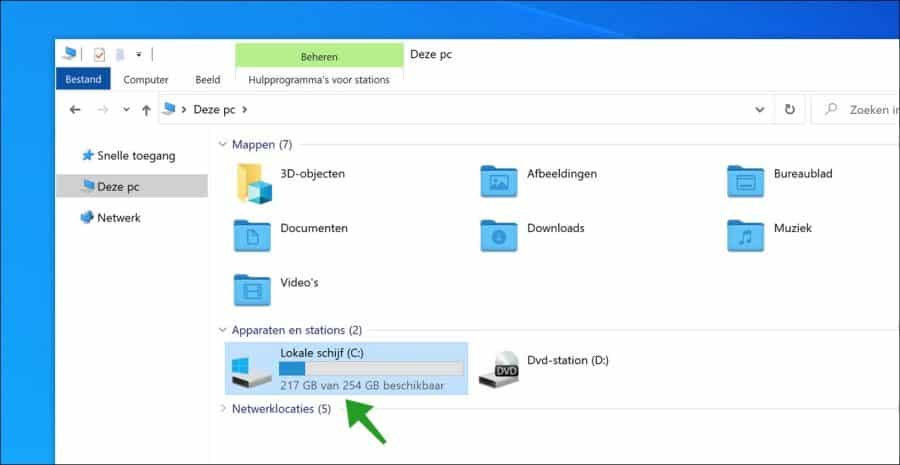
Wenn noch genügend Speicherplatz vorhanden ist, können Sie das Windows 10 21H2-Update installieren. So funktioniert es.
Laden Sie das Windows-Update 21H2 herunter
Öffnen Sie die Windows 10 21H2-Updateseite. Klicken Sie dann unter Windows 10 November 2021 Update auf die Schaltfläche Jetzt aktualisieren. Ihr Browser lädt die Windows 10 Update Assistant-Datei auf Ihren Computer herunter.
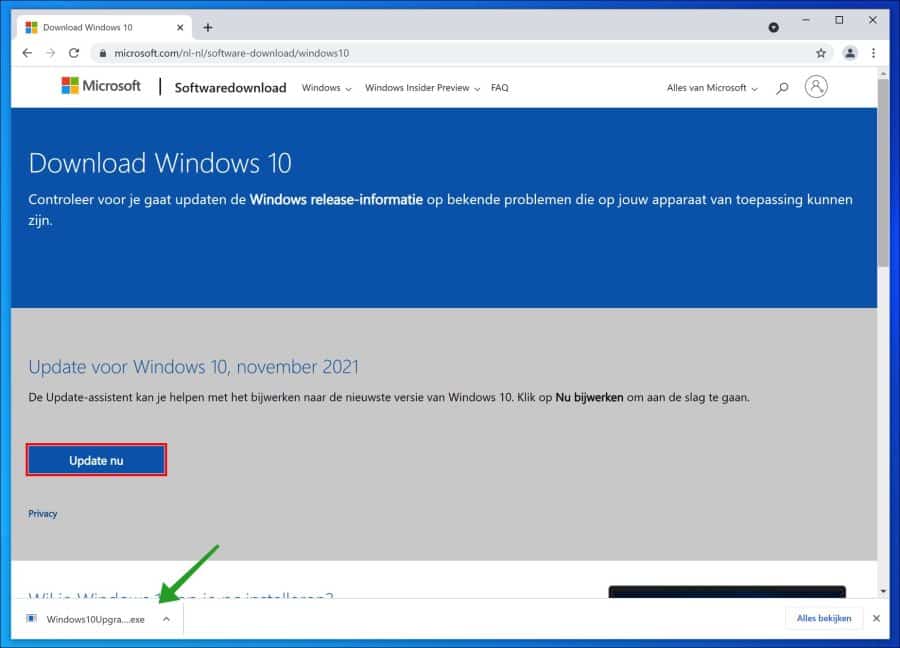
Wenn Sie den Browser Google Chrome oder Microsoft Edge verwenden, zeigt der Browser unten links die Datei des Windows 10 Update Assistant an. Um die Installation des Windows 10 21H2-Updates manuell zu starten, klicken Sie auf die Datei.
Installieren Sie das Windows-Update 21H2 manuell
Klicken Sie dann unten rechts auf der ersten Seite des Windows 10 Update-Assistenten auf die Schaltfläche Jetzt aktualisieren. Der Windows 10 Update-Assistent führt vor der Installation eine Überprüfung durch.
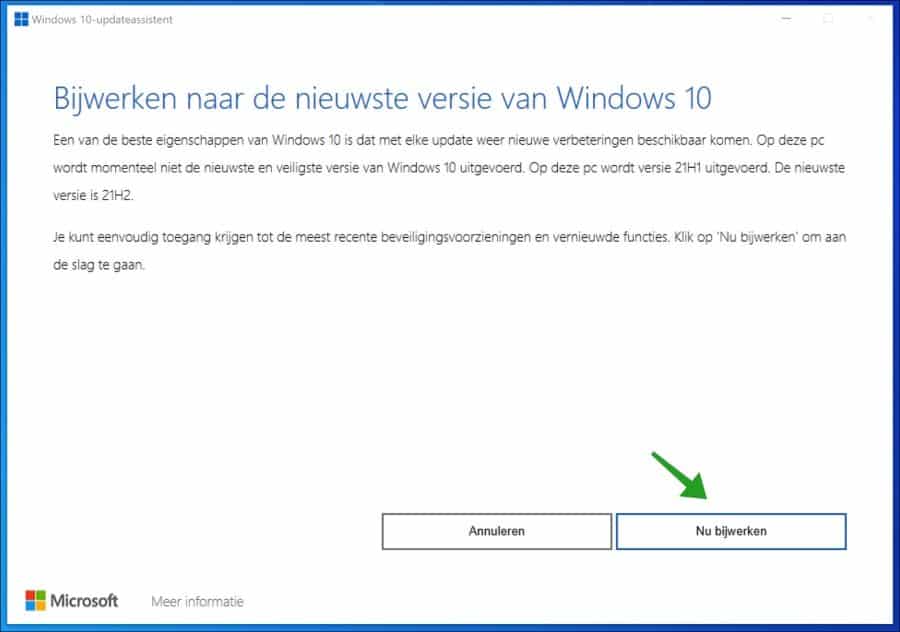
Wenn Ihr PC die Anforderungen für die Installation des Windows 10 21H2-Updates erfüllt, ist die Schaltfläche „Weiter“ verfügbar. Klicken Sie unten rechts auf Weiter, um fortzufahren.
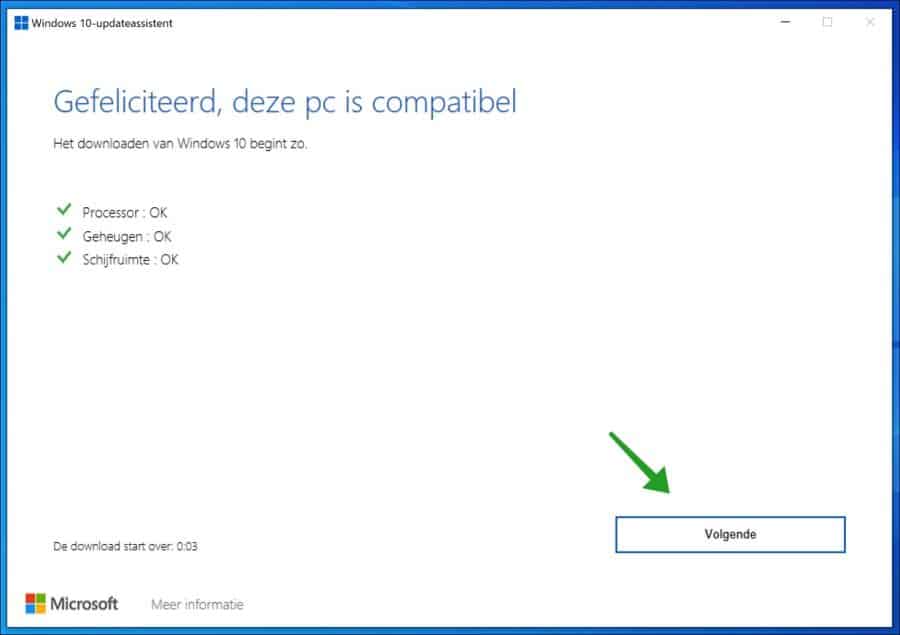
Warten Sie, bis die Installation 100 % erreicht. Fahren Sie dann mit dem nächsten Schritt fort. Während dieses Vorgangs können Sie den Windows Update-Assistenten minimieren und wie gewohnt an Ihrem PC weiterarbeiten.
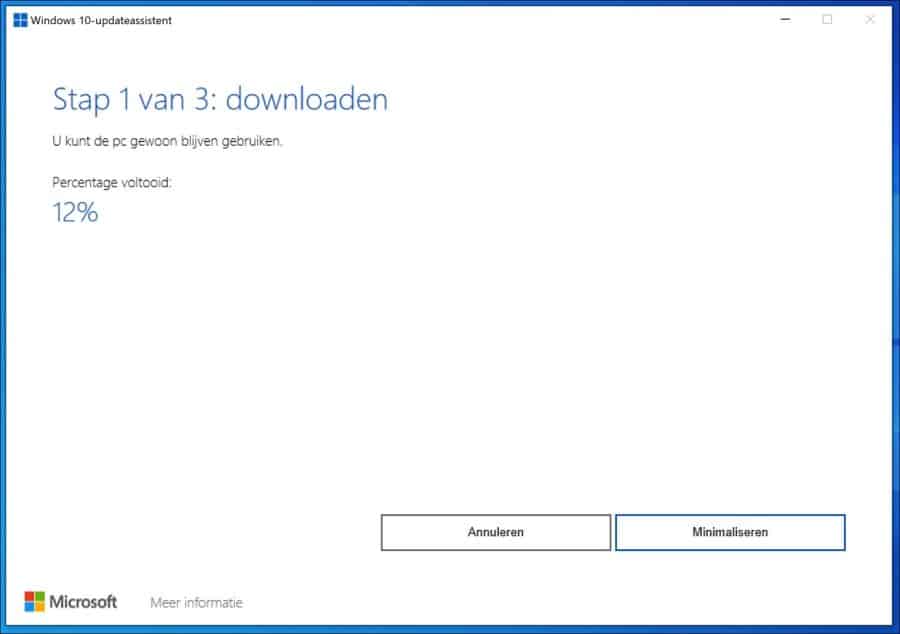
Wenn der Windows 10 Update-Assistent die Installation des Windows 10 21H2-Updates abgeschlossen hat, wird ein Bildschirm angezeigt, auf dem Sie 30 Minuten bis zum Neustart herunterzählen können. Um sofort neu zu starten, klicken Sie unten rechts auf dem Bildschirm auf Jetzt neu starten.
Wenn der Windows 10 Update-Assistent schließlich die Installation des Windows 10 21H2-Updates abgeschlossen hat, zeigt Windows 10 einen Anmeldebildschirm an. Melden Sie sich mit Ihrem normalen Benutzernamen und Passwort an. Nachdem Sie sich bei Windows 10 angemeldet haben, werden die letzten Schritte des Updates durchgeführt.
Um zu bestätigen, dass das Windows 10 21H1 Update manuell installiert wurde, geben Sie „winver“ in die Windows 10-Suche ein. Anschließend öffnen Sie die App, es wird Ihnen nun angezeigt, dass das Windows 10 Update 21H2 (Build: 19044.1382) erfolgreich installiert wurde.
Lees meer:
- Update in Windows 10 deinstallieren
- Das Windows 10-Update 20H2, 21H1, 21H2 lässt sich nicht installieren.
Ich hoffe, das hat Ihnen geholfen. Vielen Dank fürs Lesen!

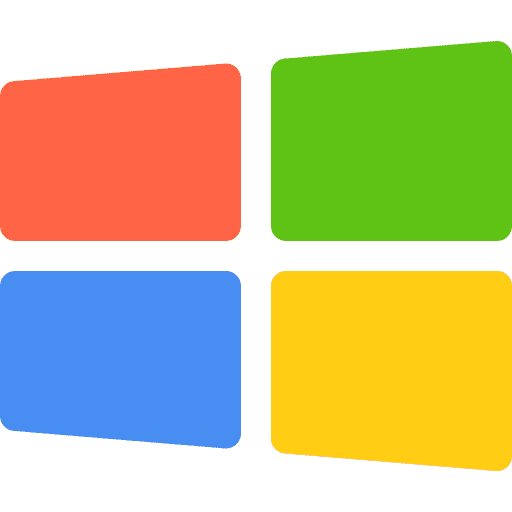
Danke für den Tipp! Das reguläre Update funktionierte nicht und blieb bei einer Installationsrate von 20 Prozent hängen. Auf jeden Fall klappt das schon zu 76%!!!
Hallo, ich bin froh, dass es gelöst wurde! Vielen Dank für Ihre Antwort.
Grüße, Stefan